

By Nathan E. Malpass, Last updated: November 10, 2022
Esistono diversi metodi per transfer data from iPod Touch to computer dispositivi. Questi metodi consentono di trasferire file come foto, video, musica, documenti e altro. Alcuni metodi richiedono un cavo USB o Lightning, mentre altri metodi possono essere eseguiti in modalità wireless.
Se stai cercando modi per trasferire dati da iPod Touch a un computer, sei nel posto giusto. Parleremo di metodi wireless e non wireless per aiutarti a portare a termine il lavoro. Parleremo anche degli strumenti e dei passaggi che devi seguire per trasferire i file tra i suddetti dispositivi e uno degli strumenti può persino aiutarti trasferisci i dati dal tuo iPhone all'iPhone senza usare iCloud.
Parte #1: Come trasferire i dati da iPod Touch al computer (senza iTunes)Parte #2: Come posso trasferire file dal mio iPod a Windows 10? (con iTunes)Parte #3: trasferisci file da iPod a computer con iCloudParte #4: trasferisci la musica dall'iPod al computer usando un cavo USBParte #5: Conclusione
Con l'uso di Trasferimento telefonico FoneDog, i dati possono essere facilmente trasferiti tra un iOS, Android e un PC. Sposta ed esegui il backup di messaggi, foto, contatti, video e musica sul tuo computer senza causare alcuna perdita di dati. Puoi convertire file HEIC e creare suonerie gratuite. supportato iOS 15 e Android 12.0.
Trasferimento telefonico
Trasferisci file tra iOS, Android e PC Windows.
Trasferisci e salva facilmente messaggi di testo, contatti, foto, video, musica sul computer.
Pienamente compatibile con i più recenti iOS e Android.
Scarica gratis

Uno strumento eccellente per la migrazione dei dati è FoneDog Phone Transfer, che è il miglior strumento di trasferimento dati per iPhone. Di seguito alcune delle sue caratteristiche:
What I loved about the Fonedog Phone Transfer is that it provides the fundamental functionalities that are reasonable to anticipate from a phone data transfer software. These include file management, data/file transfer, and backup and restoration. In addition, FoneDog gives its users a few special functions, as was already described.
Vale assolutamente la pena provare il programma FoneDog Phone Transfer. Anche se il software non è gratuito, il prezzo è davvero ragionevole considerando ciò che offre. Può mantenere la sua promessa di essere un programma di alta qualità grazie alla sua funzionalità completa e alle sue prestazioni efficaci, come ho già accennato in qualche modo.
I passaggi per trasferire i dati dall'iPod Touch al computer sono i seguenti:

I passaggi seguenti ti insegneranno il metodo che devi implementare per trasferire i dati dal tuo iPod Touch al tuo PC Windows 10. Ciò richiederà l'uso della piattaforma iTunes. Dai un'occhiata di seguito per trasferire i dati dall'iPod Touch al computer:
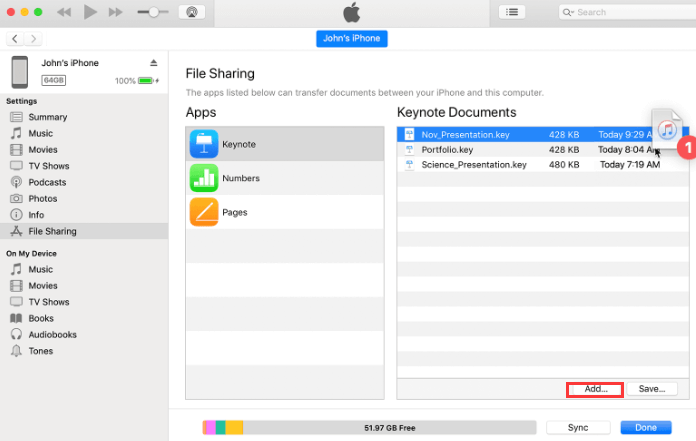
Questo è un altro metodo gratuito per trasferire i dati dal tuo iPod Touch al computer. Tuttavia, ci sono alcune limitazioni. Innanzitutto, è un modo scomodo per trasferire file. Inoltre, iCloud rende possibile il trasferimento di un numero limitato di tipi di file.
Ecco perché non è raccomandato.
Tuttavia, puoi implementarlo per i tipi di file supportati e trasferire i dati da iPod Touch al computer seguendo i passaggi seguenti:
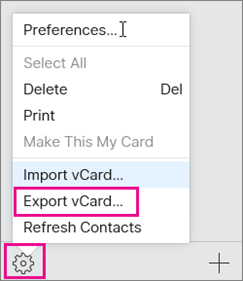
Ecco i passaggi su come trasferire i dati da iPod Touch al computer:
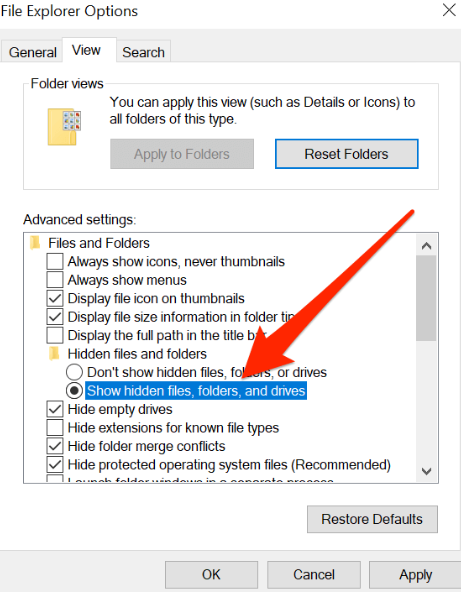
Persone anche leggereCome trasferire video da iPhone a computerUna semplice guida su come trasferire musica Android su iPhone
L'ultima cosa è che questo post ti ha in qualche modo aiutato a trasferire i dati dall'iPod Touch al computer. Comprendeva dettagli che potrebbero aiutare gli utenti di iPod Touch con i loro problemi. Quando devi trasferire file dal tuo iPod Touch a un PC e viceversa, conoscere i processi sarà molto utile. Sono disponibili diverse opzioni praticabili.
Puoi anche prendere FoneDog Phone Transfer per un processo di spostamento più veloce per i tuoi dati o file! Prendi lo strumento oggi!
Scrivi un Commento
Commento
FoneDog Phone Transfer
Trasferisci facilmente i dati tra iOS, Android e computer. Trasferisci ed esegui il backup di messaggi, foto, contatti, video e musica sul computer senza alcuna perdita.
Scarica GratisArticoli Popolari
/
INTERESSANTENOIOSO
/
SEMPLICEDIFFICILE
Grazie! Ecco le tue scelte:
Excellent
Rating: 4.7 / 5 (Basato su 77 rating)